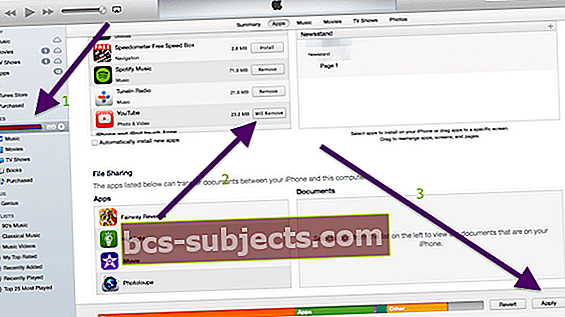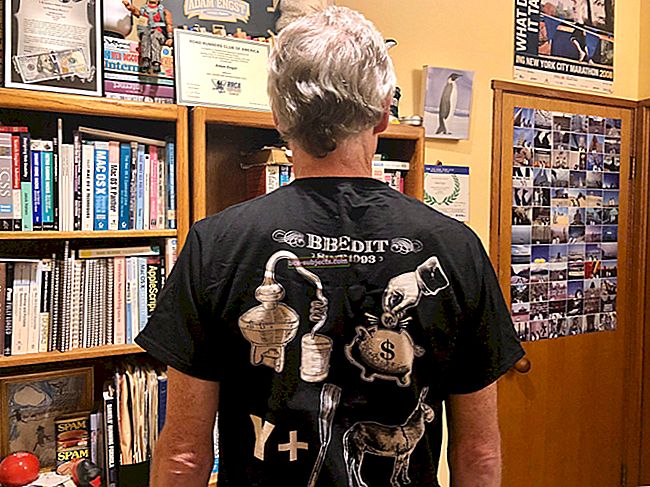Khi bạn muốn cài đặt một ứng dụng từ App Store trên iPad hoặc iPhone của mình, quá trình tải xuống và cài đặt ứng dụng thường diễn ra nhanh chóng. Tuy nhiên, các ứng dụng đôi khi gặp khó khăn khi chờ đợi, không bao giờ tiến triển và không có gì xảy ra (như hình ảnh bên dưới). Vì vậy, nếu bạn thấy rằng ứng dụng của mình cho biết đang chờ và không xóa, thì hãy làm theo các đề xuất bên dưới để khắc phục sự cố của bạn.

Sự cố này thường là sự cố kết nối mạng. Nếu kết nối internet bị lỗi hoặc chậm, bạn có thể gặp sự cố này. Đây là những gì bạn có thể làm để khắc phục sự cố này.
Bản sửa lỗi cho ứng dụng cho biết đang đợi và sẽ không tải xuống
- Đảm bảo rằng bạn có kết nối internet. Nếu bạn đang gặp sự cố kết nối, vui lòng xem bài viết này. Bạn có thể muốn thử các bước khắc phục sự cố cơ bản: (a) tắt và bật Wi-Fi của bạn (b) tắt và bật bộ định tuyến Wi-Fi của bạn (c) đặt lại cài đặt mạng bằng cách nhấn vào Cài đặt> Chung> Đặt lại> Đặt lại Cài đặt Mạng ( lưu ý gửi lại cài đặt mạng sẽ xóa mật khẩu Wi-Fi của bạn, v.v.)
- Thử xóa ứng dụng đang chờ, sau đó cài đặt lại. Để làm điều đó, hãy chạm và giữ biểu tượng của nó trên màn hình chính cho đến khi nó bắt đầu lắc lư và chạm vào (x) để xóa.
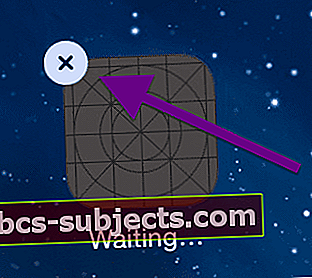 Sau khi bạn xóa ứng dụng, hãy truy cập App Store và tải xuống lại ứng dụng. Lưu ý rằng bạn có thể không xóa được ứng dụng đang chờ. Nếu bạn không thể xóa ứng dụng theo cách này, hãy thử đi tới Cài đặt> Chung> Sử dụng và tìm và nhấn vào ứng dụng từ danh sách, sau đó nhấn Xóa ứng dụng. Nếu bạn vẫn không thể xóa ứng dụng đang chờ, hãy đọc tiếp.
Sau khi bạn xóa ứng dụng, hãy truy cập App Store và tải xuống lại ứng dụng. Lưu ý rằng bạn có thể không xóa được ứng dụng đang chờ. Nếu bạn không thể xóa ứng dụng theo cách này, hãy thử đi tới Cài đặt> Chung> Sử dụng và tìm và nhấn vào ứng dụng từ danh sách, sau đó nhấn Xóa ứng dụng. Nếu bạn vẫn không thể xóa ứng dụng đang chờ, hãy đọc tiếp. - Khởi chạy App Store hoặc iTunes trên iPhone hoặc iPad của bạn, sau đó nhấn Đã mua (iPhone hoặc iPod touch: nhấn Thêm> Đã mua). Nếu bạn thấy ứng dụng có vấn đề của mình ở đó, hãy nhấn vào ứng dụng đó để bắt đầu cài đặt.
- Khởi động lại iPhone, iPad hoặc iPod touch của bạn có thể xóa các ứng dụng bị treo và chờ. Để làm điều đó, chỉ cần nhấn và giữ nút bật / tắt cho đến khi bạn nhìn thấy thanh trượt màu đỏ. Sau đó, trượt thanh trượt để tắt nguồn thiết bị của bạn. Khi thiết bị của bạn đã tắt hoàn toàn, hãy nhấn và giữ nút bật / tắt cho đến khi bạn thấy logo Apple để bật lại. Khi iPhone hoặc iPad của bạn khởi động lại, các ứng dụng đang chờ sẽ được cài đặt bình thường.
- Nếu việc khởi động lại không giải quyết được sự cố của bạn, hãy thử kết nối thiết bị iOS với máy tính bằng cáp USB. Sau đó, trên máy tính của bạn, truy cập iTunes> thiết bị của bạn (trong Thiết bị)> Ứng dụng. Tìm ứng dụng và nhấp vào nút Xóa rồi nhấp vào nút Áp dụng. Chờ cho quá trình đồng bộ hóa hoàn tất. Thao tác này sẽ xóa ứng dụng để bạn có thể cài đặt lại.
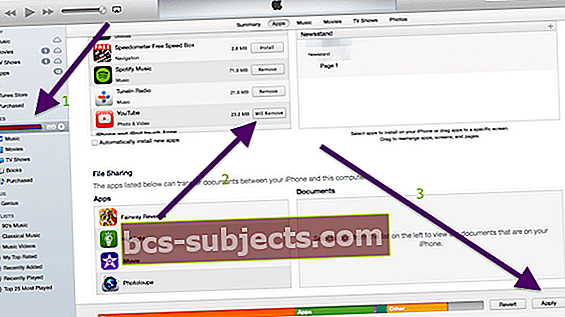

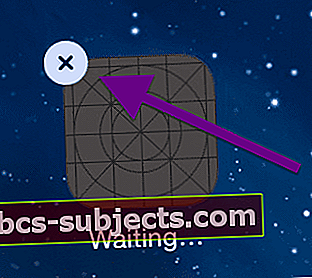 Sau khi bạn xóa ứng dụng, hãy truy cập App Store và tải xuống lại ứng dụng. Lưu ý rằng bạn có thể không xóa được ứng dụng đang chờ. Nếu bạn không thể xóa ứng dụng theo cách này, hãy thử đi tới Cài đặt> Chung> Sử dụng và tìm và nhấn vào ứng dụng từ danh sách, sau đó nhấn Xóa ứng dụng. Nếu bạn vẫn không thể xóa ứng dụng đang chờ, hãy đọc tiếp.
Sau khi bạn xóa ứng dụng, hãy truy cập App Store và tải xuống lại ứng dụng. Lưu ý rằng bạn có thể không xóa được ứng dụng đang chờ. Nếu bạn không thể xóa ứng dụng theo cách này, hãy thử đi tới Cài đặt> Chung> Sử dụng và tìm và nhấn vào ứng dụng từ danh sách, sau đó nhấn Xóa ứng dụng. Nếu bạn vẫn không thể xóa ứng dụng đang chờ, hãy đọc tiếp.